Následující chyba se může objevit v počítači se systémem Windows 10, 8 nebo 7, když se pokusíte vytisknout dokument nebo když kliknutím na „Najít tiskárnu“ ve Wordu nebo jiných programech: „Doménové služby Active Directory jsou aktuálně nedostupný“. Objeví se chyba tisku „Doménové služby Active Directory jsou aktuálně nedostupné“, protože váš počítač z nějakého důvodu nemůže detekovat tiskárnu.

Tento výukový program obsahuje pokyny k vyřešení tiskové chyby „Doménové služby Active Directory jsou aktuálně nedostupné“ v OS Windows 10/8/7.
Oprava: Služba Active Directory Domain Services je aktuálně při tisku nedostupná.
Metoda 1. Ověřte, zda je spuštěna služba zařazování tisku.
Aby bylo možné tisknout bez problémů, musí být spuštěna služba Print Spooler. Prvním krokem k vyřešení jakýchkoli problémů s tiskárnou je tedy kontrola stavu služby Printer Spooler. Udělat to:
1. Současně stiskněte tlačítko Okna  + R klávesy pro otevření příkazového pole spuštění.
+ R klávesy pro otevření příkazového pole spuštění.
2. Do pole příkazu Spustit zadejte: services.msc a stiskněte Vstupte.

3. Vyhledejte Print Spooler servis a zkontrolujte, zda Postavení stát je "Běh“ a pokud Typ spouštění je "Automatický".

4. Pokud Printer Spooler neběží, pak:
A. Klikněte pravým tlačítkem na službu a klikněte Start.

b. Nyní zkuste tisknout. Pokud se problém vyřešil, dvakrát klikněte na službu 'Print Spooler' a nastavte Typ spouštění na Automatický. Pak klikněte OK a restartovat váš počítač.

Metoda 2 Upravte nastavení Centra zabezpečení v aplikacích Office.
Pokud se v aplikaci Office (např. ve Wordu nebo Excelu) setkáte s chybou „Doménové služby Active Directory jsou aktuálně nedostupné“, pak:
1. Z Soubor menu, vyberte Možnosti.
2. Vybrat Centrum důvěryhodnosti vlevo a poté klikněte Nastavení Centra důvěryhodnosti napravo.
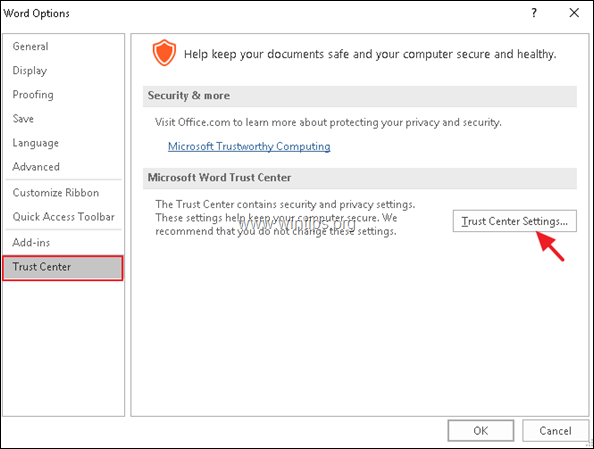
3. Na Možnosti důvěryhodných míst, vyberte "Povolit důvěryhodná umístění v mé síti (nedoporučuje se)“ a klikněte OK.

4. Restartujte Word (nebo Excel) a zkuste tisk znovu.
Metoda 3 Odinstalujte a znovu nainstalujte ovladače a software tiskárny.
Pokračujte a odinstalujte ovladače tiskárny a software tiskárny ze zařízení. Udělat to:
1. Navigovat do Kontrolní panel -> Zařízení a tiskárny.
2. Klepněte pravým tlačítkem myši na nainstalovanou tiskárnu a vyberte Odebrat zařízení.
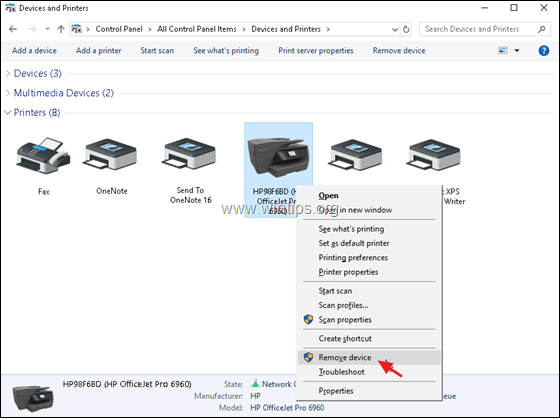
3. Po odebrání tiskárny přejděte na Kontrolní panel -> Programy a poplatkya odinstalujte příslušný software tiskárny. *
* Poznámka: Pokračujte a odinstalujte také všechny nepoužívané tiskárny.
4. až bude hotovo, restartovat tvůj počítač.
5. Po restartování systém Windows normálně přeinstaluje ovladače tiskárny. Pokud se tak nestane, pak:
A. Navigovat do Kontrolní panel -> Zařízení a tiskárny.
b. Klikněte Přidejte tiskárnu z nabídky a pokračujte v instalaci tiskárny do vašeho zařízení znovu. ** Poznámka: Pokud systém Windows nemůže tiskárnu detekovat, odpojte a znovu připojte tiskárnu k počítači nebo si stáhněte nejnovější ovladače tiskárny od výrobce a nainstalujte tiskárnu ručně.

6. Po dokončení instalace tiskárny zkuste tisknout. Pokud se chyba „Active Directory Domain Services is aktuálně nedostupná“ zobrazí znovu, pokračujte metodou 2 níže.
Metoda 4. OPRAVIT chybu „Doménové služby Active Directory jsou aktuálně nedostupné“ z registru.
V některých případech je chyba „Doménové služby Active Directory aktuálně nedostupné“ způsobena neplatnými oprávněními registru. Chcete-li tento problém vyřešit:
1. Otevřete Editor registru. Udělat to:
1.Současně stiskněte tlačítko Okna
+ R klávesy pro otevření příkazového pole spuštění.
2. Typ regedit a stiskněte Vstupte.

2. V levém podokně přejděte do následujícího umístění registru:
- HKEY_CURRENT_USER\Software\Microsoft\Windows NT\CurrentVersion
3. V části "Aktuální verze" klikněte pravým tlačítkem na Zařízení a vyberte Oprávnění.

4. Vyberte své uživatelské jméno ze seznamu a poté na Plná kontrola oprávnění, klikněte Dovolit a klikněte OK. *
* Poznámka: Pokud nemůžete změnit oprávnění, protože je zaškrtnuto políčko Přijmout, přečtěte si toto článek abyste si udělili vlastnictví a plná práva ke klíči „Zařízení“.

5. Nyní proveďte stejné kroky (3 a 4) a přiřaďte si plná oprávnění k ovládání kláves PrinterPorts a Okna.

6. až bude hotovo, restartovat počítač a zkuste tisknout. Chyba „Doménové služby Active Directory jsou aktuálně nedostupné“ by se již neměla zobrazovat.
A je to! Dejte mi vědět, zda vám tento průvodce pomohl, a zanechte svůj komentář o své zkušenosti. Lajkujte a sdílejte tento návod, abyste pomohli ostatním.